下記URLの「埋め込みタイムラインをウェブサイトに追加する方法」を参考に作業をしました。
https://dev.twitter.com/ja/web/embedded-timelines
これで簡単に、更新履歴や様々な情報をツイッターに公開する事が出来るようになりました。
英語に興味がある方、勉強したい方などは是非、フォローをお願い致します。
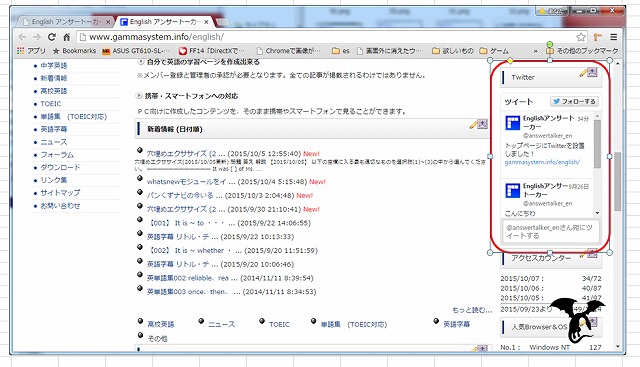
https://dev.twitter.com/ja/web/embedded-timelines
これで簡単に、更新履歴や様々な情報をツイッターに公開する事が出来るようになりました。
英語に興味がある方、勉強したい方などは是非、フォローをお願い致します。
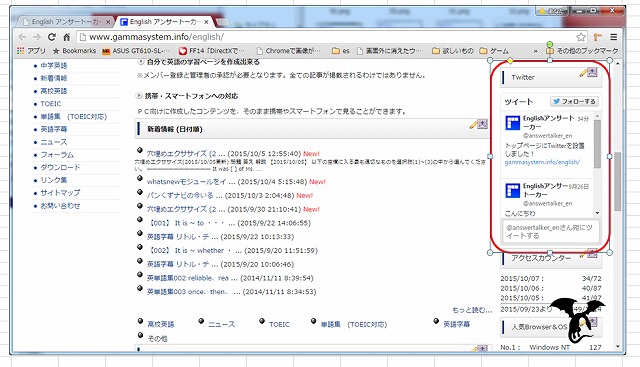
パンくずナビの今いるページ部分を目立つように赤字に変更しました。
管理画面の「ALTSYS」の「テンプレート管理」の該当モジュールを修正しました。
当サイトはページ数が多く、どこにいるのか(何を学習しているか)が分かりずらい
という欠点がありましたが、無事解消する事が出来ました。
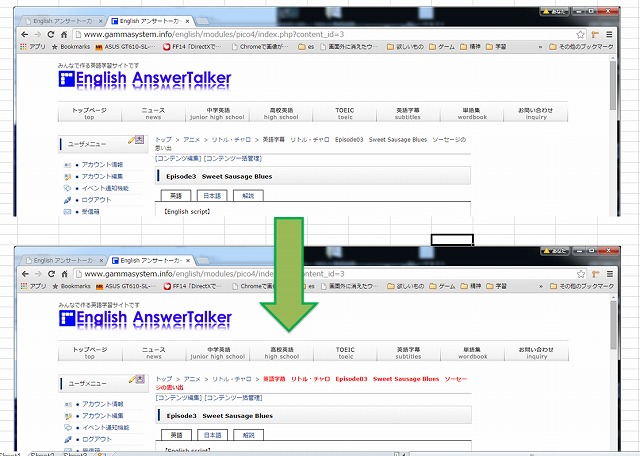
管理画面の「ALTSYS」の「テンプレート管理」の該当モジュールを修正しました。
当サイトはページ数が多く、どこにいるのか(何を学習しているか)が分かりずらい
という欠点がありましたが、無事解消する事が出来ました。
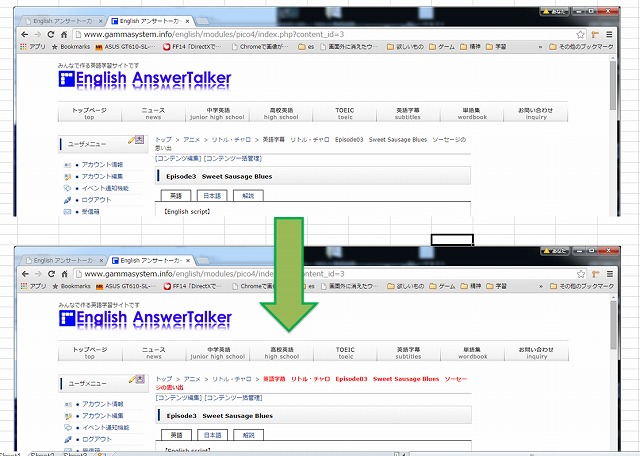
更新したページを自動でお知らせするwhatsnewモジュールをインストールしました。
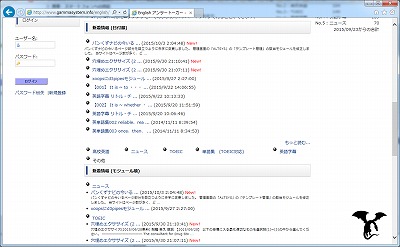
whatsnewモジュールインストール後にwhatsnew管理画面が真っ白となったので、Happy Linux モジュールから再インストールを実施したり少しはまりました><
サポートして頂いた方にとても感謝をしております。
大量のページの更新をした場合、トップページの更新情報を更新するだけでも大変な作業となります。
その為に友人のサイトが閉鎖した事もありました。
出来る限り自動化し、友人の二の舞にならないようにしたいと思っております。
艦これの北上風に言うと、「あー良かった。手間が省けて。」ですね。
※本当のセリフは「あー良かった。活躍出来て」です。
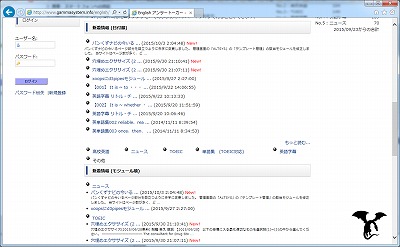
whatsnewモジュールインストール後にwhatsnew管理画面が真っ白となったので、Happy Linux モジュールから再インストールを実施したり少しはまりました><
サポートして頂いた方にとても感謝をしております。
大量のページの更新をした場合、トップページの更新情報を更新するだけでも大変な作業となります。
その為に友人のサイトが閉鎖した事もありました。
出来る限り自動化し、友人の二の舞にならないようにしたいと思っております。
艦これの北上風に言うと、「あー良かった。手間が省けて。」ですね。
※本当のセリフは「あー良かった。活躍出来て」です。
RSSフィード用にd3pipesをインストールしました。
RSSフィードが無いサイトの情報を取得する為に下記サイトを参考にしました。
【自動投稿したい!】フィードのないサイトでもRSSを生成・配信できる無料WEBサービスまとめ8点
http://matome.naver.jp/odai/2141198261334046401
[1]
下記サイトにアクセスします。
http://rssc.dokoda.jp/
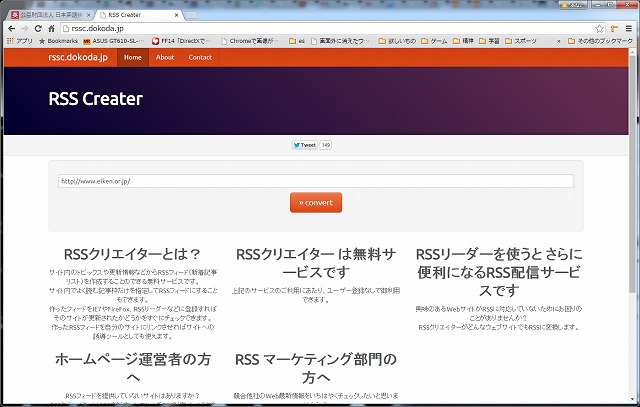
↓
[2]
入力欄に、RSSフィードを取得したいサイトのURLを入力します。
(例)
http://www.eiken.or.jp/
↓
[3]
[>> convert]ボタンをクリックします。
※502 Bad Gateway という表示が出た場合は時間を置いてから
アクセスすると改善する事があります。
※代替サイトとして下記を使う事もあります。
http://ic.edge.jp/page2feed/
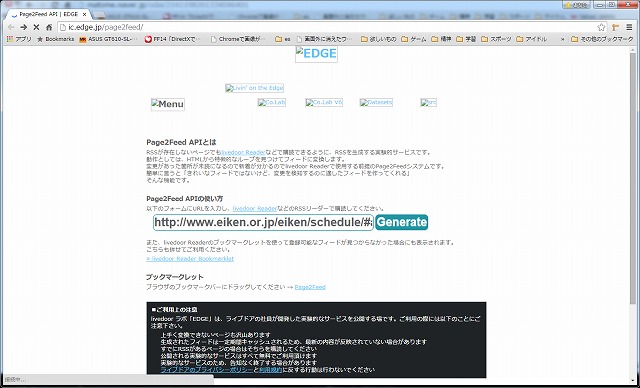
このサイトの場合は、[Generate]ボタンをクリックした後に移動する
ページのURLを、d3pipesに指定すればOKです。
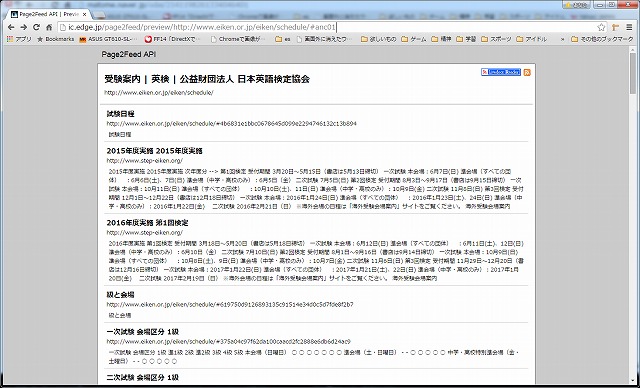
↓
[4]
※http://rssc.dokoda.jp/?の場合のみ
画面に指定したサイトが表示されます。
RSSを取得したいブロックを選択し、右上の[範囲指定を追加]ボタンをクリックします。
この作業を必要な回数、繰り返します。
↓
[5]
指定が全て終わったら、右上の[フィード作成]ボタンをクリックします。
↓
[6]
別ページが開きます。
そのページのURLをコピーします。
↓
[7]
xoopsにログインし、d3pipesのパイプ管理画面に移動します。
↓
「RSS/Atom取得パイプ作成ウイザード」をクリックします。
↓
[8]
作成ウィザードの画面が表示されます。
[d3pipes - RSS/Atom取得パイプ作成ウイザード]
----------------------------------------
サイト名
サイト名を入力します。
(例) 英検 (日本英語検定協会)
サイトのURL
URLを入力します。
(例) http://www.eiken.or.jp/eiken/schedule/#anc01
RSS/AtomのURL
RSS作成サイトで作成したURLを入力します。
RSS/Atomのエンコーディング
UTF-8
取得したエントリを保存する
いいえ
可能な限り配信されたHTMLのまま表示する
はい
----------------------------------------
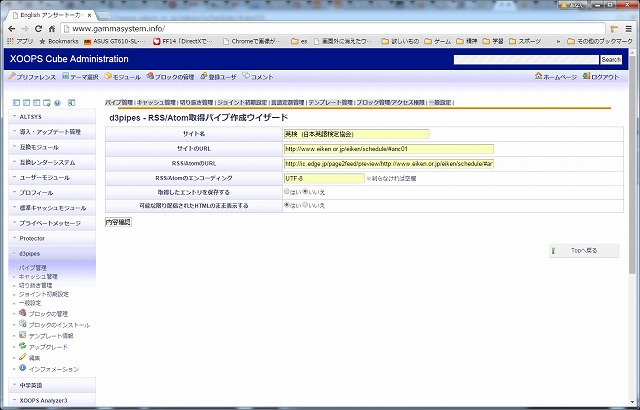
↓
[内容確認]ボタンをクリックします。
↓
[9]
[登録]ボタンを押します。
※下記の表示が出る場合がありますが、問題場合もあります。
----------------------------------------
RSS/AtomのURLからは有効なXMLが取得できないようです。
以下の内容で登録しますか??
----------------------------------------
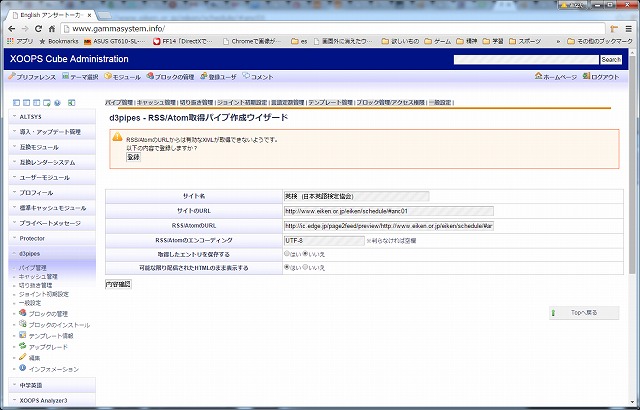
↓
[10]
[ホームページ]をクリックします。
[d3pipes]をクリックし、反映されている事を確認します。

RSSフィードが無いサイトの情報を取得する為に下記サイトを参考にしました。
【自動投稿したい!】フィードのないサイトでもRSSを生成・配信できる無料WEBサービスまとめ8点
http://matome.naver.jp/odai/2141198261334046401
[1]
下記サイトにアクセスします。
http://rssc.dokoda.jp/
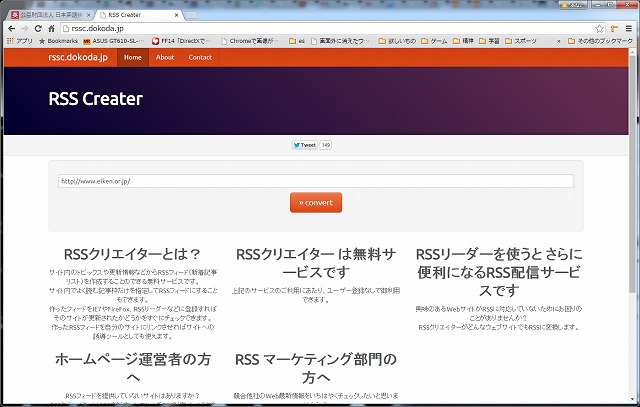
↓
[2]
入力欄に、RSSフィードを取得したいサイトのURLを入力します。
(例)
http://www.eiken.or.jp/
↓
[3]
[>> convert]ボタンをクリックします。
※502 Bad Gateway という表示が出た場合は時間を置いてから
アクセスすると改善する事があります。
※代替サイトとして下記を使う事もあります。
http://ic.edge.jp/page2feed/
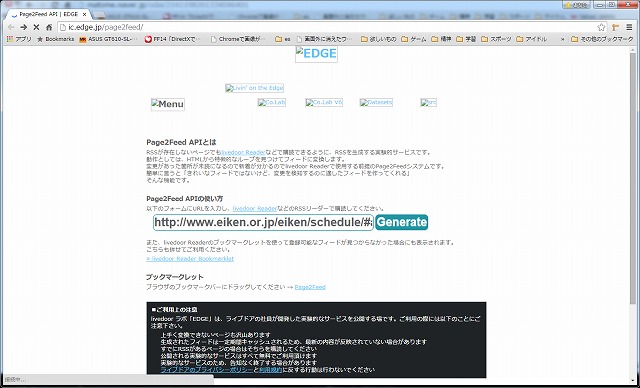
このサイトの場合は、[Generate]ボタンをクリックした後に移動する
ページのURLを、d3pipesに指定すればOKです。
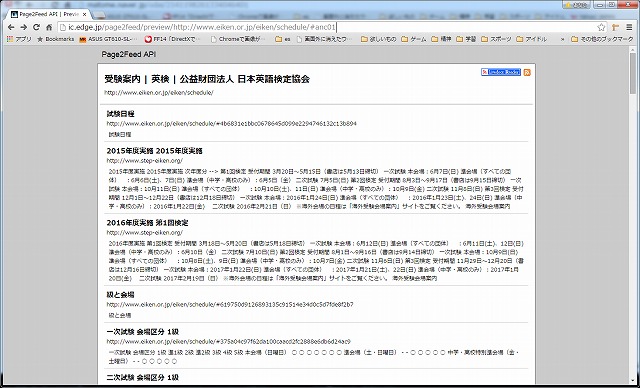
↓
[4]
※http://rssc.dokoda.jp/?の場合のみ
画面に指定したサイトが表示されます。
RSSを取得したいブロックを選択し、右上の[範囲指定を追加]ボタンをクリックします。
この作業を必要な回数、繰り返します。
↓
[5]
指定が全て終わったら、右上の[フィード作成]ボタンをクリックします。
↓
[6]
別ページが開きます。
そのページのURLをコピーします。
↓
[7]
xoopsにログインし、d3pipesのパイプ管理画面に移動します。
↓
「RSS/Atom取得パイプ作成ウイザード」をクリックします。
↓
[8]
作成ウィザードの画面が表示されます。
[d3pipes - RSS/Atom取得パイプ作成ウイザード]
----------------------------------------
サイト名
サイト名を入力します。
(例) 英検 (日本英語検定協会)
サイトのURL
URLを入力します。
(例) http://www.eiken.or.jp/eiken/schedule/#anc01
RSS/AtomのURL
RSS作成サイトで作成したURLを入力します。
RSS/Atomのエンコーディング
UTF-8
取得したエントリを保存する
いいえ
可能な限り配信されたHTMLのまま表示する
はい
----------------------------------------
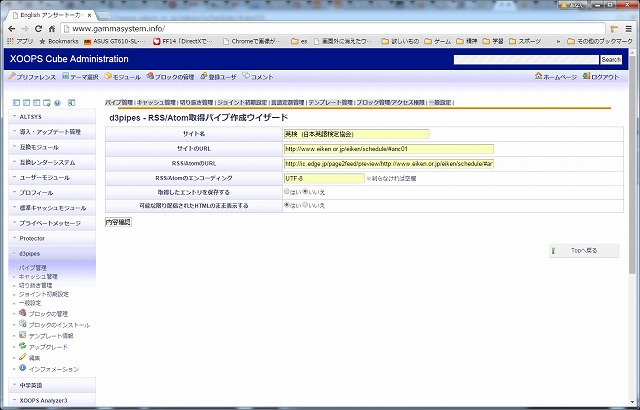
↓
[内容確認]ボタンをクリックします。
↓
[9]
[登録]ボタンを押します。
※下記の表示が出る場合がありますが、問題場合もあります。
----------------------------------------
RSS/AtomのURLからは有効なXMLが取得できないようです。
以下の内容で登録しますか??
----------------------------------------
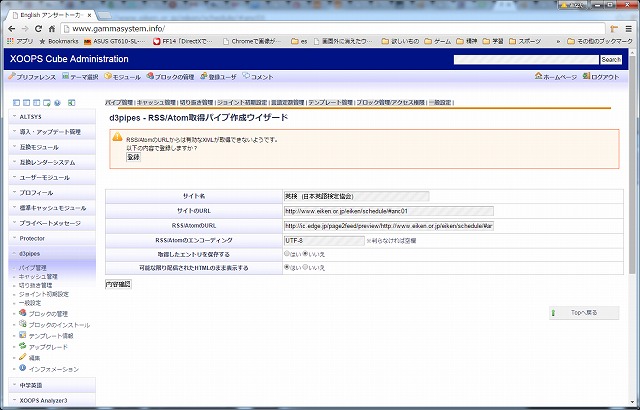
↓
[10]
[ホームページ]をクリックします。
[d3pipes]をクリックし、反映されている事を確認します。

XOOPS Analyzer3 モジュールを設置しました。
これで当サイトでもアクセスカウンターが利用出来ます。
が、ここまで辿り着くのに紆余曲折がありました^^;
[1]
最初は「Analyzer for XC」をインストールしようと思っていましたが
MySQLのバージョンの関係とダウンロードファイルが見つからず
断念しました。
[2]
「Analyzer for XC」の代わりに「XOOPS Analyzer3」 を
互換モジュール ≫≫ モジュールの管理 ≫≫ モジュールのインストール から、
「XOOPS Analyzer3」をインストールしましたが、失敗してしまいました。
----------------------------------------
モジュールインストール ログ
You have an error in your SQL syntax; check the manual that corresponds to your MySQL server version for the right syntax to use near 'TYPE=MyISAM' at line 20
XOOPS Analyzer3 モジュールのインストールに失敗しました
Force Uninstallation is started.
----------------------------------------
↓
[3]
sqlutility.phpを編集しました。
class/database/sqlutility.php の
function splitMySqlFile(&$ret, $sql)
{
直下に、以下の行を挿入。
$sql = str_replace( 'TYPE=MyISAM', 'ENGINE=MyISAM', $sql );
[4]
再度、モジュールのインストールを実施した。
モジュールインストールログ↓
------------------------------------------------------------
Table baa4c5_analyzer_data created.
Table baa4c5_analyzer_setting created.
Data inserted to table baa4c5_analyzer_setting
Data inserted to table baa4c5_analyzer_setting
Data inserted to table baa4c5_analyzer_setting
Data inserted to table baa4c5_analyzer_setting
Data inserted to table baa4c5_analyzer_setting
Data inserted to table baa4c5_analyzer_setting
Data inserted to table baa4c5_analyzer_setting
Table baa4c5_analyzer_counter created.
ブロック をインストールしました
ブロック をインストールしました
ブロックテンプレート analyzer_count_block.html をインストールしました
ブロック をインストールしました
ブロックテンプレート analyzer_uarank_block.html をインストールしました
ブロック をインストールしました
ブロックテンプレート analyzer_modrank_block.html をインストールしました
ブロック をインストールしました
ブロックテンプレート analyzer_relink_block.html をインストールしました
コンフィグ admin_theme を追加しました
XOOPS Analyzer3 モジュールのインストールに成功しました
------------------------------------------------------------
↓
[5]
管理画面が文字化けして何も出来ない状態でした。
どうやら、XOOPS Analyzer3はEUC-JPだったらしく文字化けしていました。
自サイトの環境のUTF8に変更する必要があるとの事でした。
↓
[6]
下記サイトを参考に対応しました。
http://www.guildmukku.com/xoops/modules/pico/index.php?content_id=31
※フリーソフトの文字コード判定&変換ツール.NETを下記サイトからダウンロード。
http://www.vector.co.jp/soft/dl/winnt/util/se476748.html
[7]
ローカル上にある一度アップロードした「XOOPS Analyzer3」フォルダ毎、
変換をかけました。
[文字コード判定&変換ツール.NETの設定]
入力ファイルまたはフォルダ
I:\Xoops\モジュール\Analyzer
入力文字コード EUC
----------------------------------------
出力ファイルまたはフォルダ
I:\Xoops\モジュール\aaa
文字コード UTF8
改行コード CRLF
サブフォルダも対象にチェック
↓
[出力]ボタンを押して出力。
↓
[8]
出力されたフォルダの中身を、
サーバーの下記ディレクトリに全て上書きを実施
/modules/Analyzer
↓
[9]
管理画面を確認しました。
文字化けが解消されていましたが、権限をつける画面で
??????と文字化けしていました。
※「XOOPS Analyzer3」をアンインストールせずに作業をしたのが原因です。
↓
[10]
仕方なくモジュールのアンインストール&文字変換したAnalyserをインストールしました。
管理画面の文字化け??????の表示が無くなっていました。
これで当サイトでもアクセスカウンターが利用出来ます。
が、ここまで辿り着くのに紆余曲折がありました^^;
[1]
最初は「Analyzer for XC」をインストールしようと思っていましたが
MySQLのバージョンの関係とダウンロードファイルが見つからず
断念しました。
[2]
「Analyzer for XC」の代わりに「XOOPS Analyzer3」 を
互換モジュール ≫≫ モジュールの管理 ≫≫ モジュールのインストール から、
「XOOPS Analyzer3」をインストールしましたが、失敗してしまいました。
----------------------------------------
モジュールインストール ログ
You have an error in your SQL syntax; check the manual that corresponds to your MySQL server version for the right syntax to use near 'TYPE=MyISAM' at line 20
XOOPS Analyzer3 モジュールのインストールに失敗しました
Force Uninstallation is started.
----------------------------------------
↓
[3]
sqlutility.phpを編集しました。
class/database/sqlutility.php の
function splitMySqlFile(&$ret, $sql)
{
直下に、以下の行を挿入。
$sql = str_replace( 'TYPE=MyISAM', 'ENGINE=MyISAM', $sql );
[4]
再度、モジュールのインストールを実施した。
モジュールインストールログ↓
------------------------------------------------------------
Table baa4c5_analyzer_data created.
Table baa4c5_analyzer_setting created.
Data inserted to table baa4c5_analyzer_setting
Data inserted to table baa4c5_analyzer_setting
Data inserted to table baa4c5_analyzer_setting
Data inserted to table baa4c5_analyzer_setting
Data inserted to table baa4c5_analyzer_setting
Data inserted to table baa4c5_analyzer_setting
Data inserted to table baa4c5_analyzer_setting
Table baa4c5_analyzer_counter created.
ブロック をインストールしました
ブロック をインストールしました
ブロックテンプレート analyzer_count_block.html をインストールしました
ブロック をインストールしました
ブロックテンプレート analyzer_uarank_block.html をインストールしました
ブロック をインストールしました
ブロックテンプレート analyzer_modrank_block.html をインストールしました
ブロック をインストールしました
ブロックテンプレート analyzer_relink_block.html をインストールしました
コンフィグ admin_theme を追加しました
XOOPS Analyzer3 モジュールのインストールに成功しました
------------------------------------------------------------
↓
[5]
管理画面が文字化けして何も出来ない状態でした。
どうやら、XOOPS Analyzer3はEUC-JPだったらしく文字化けしていました。
自サイトの環境のUTF8に変更する必要があるとの事でした。
↓
[6]
下記サイトを参考に対応しました。
http://www.guildmukku.com/xoops/modules/pico/index.php?content_id=31
※フリーソフトの文字コード判定&変換ツール.NETを下記サイトからダウンロード。
http://www.vector.co.jp/soft/dl/winnt/util/se476748.html
[7]
ローカル上にある一度アップロードした「XOOPS Analyzer3」フォルダ毎、
変換をかけました。
[文字コード判定&変換ツール.NETの設定]
入力ファイルまたはフォルダ
I:\Xoops\モジュール\Analyzer
入力文字コード EUC
----------------------------------------
出力ファイルまたはフォルダ
I:\Xoops\モジュール\aaa
文字コード UTF8
改行コード CRLF
サブフォルダも対象にチェック
↓
[出力]ボタンを押して出力。
↓
[8]
出力されたフォルダの中身を、
サーバーの下記ディレクトリに全て上書きを実施
/modules/Analyzer
↓
[9]
管理画面を確認しました。
文字化けが解消されていましたが、権限をつける画面で
??????と文字化けしていました。
※「XOOPS Analyzer3」をアンインストールせずに作業をしたのが原因です。
↓
[10]
仕方なくモジュールのアンインストール&文字変換したAnalyserをインストールしました。
管理画面の文字化け??????の表示が無くなっていました。
